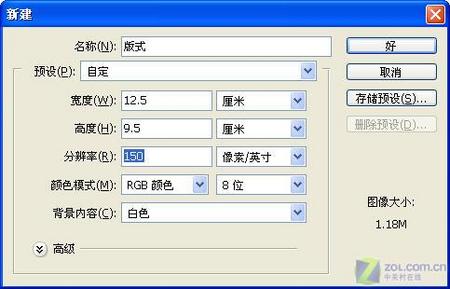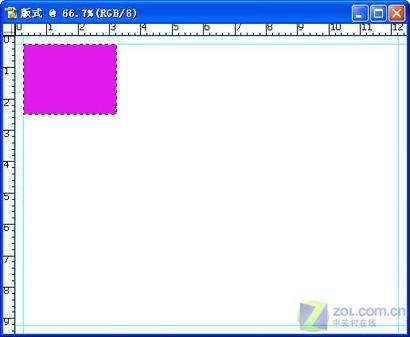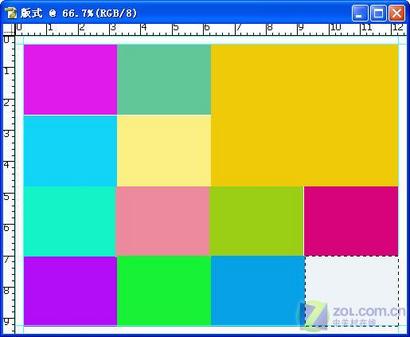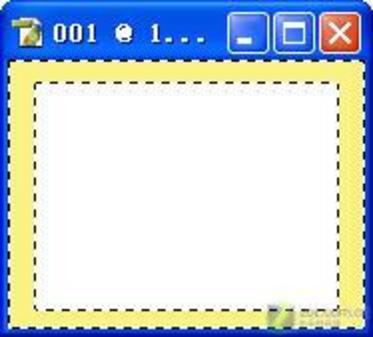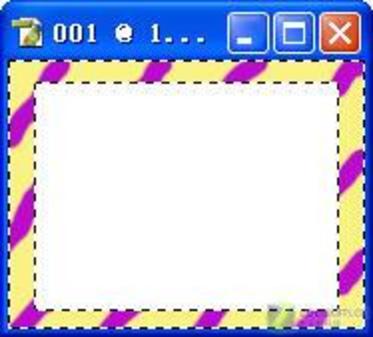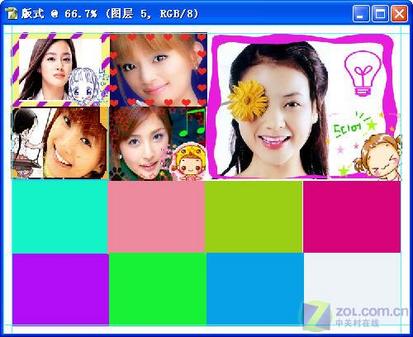|
你是不是爱赶时髦的人,你是不是喜欢拉着朋友去照大头贴的人,今天我们为大家介绍如何将生活照片制作成Q版大头贴纸效果,这也是时下最流行的照片效果之一。每一种大头贴的相框都可以充分发挥想象力,根据照片本身进行设计,制作出不同风格的相框效果。 时下最流行的大头贴纸版式为12×9cm,但考虑到打印出来还需要剪裁,所以在建立文档的时候就将宽度与高度各增加0.5cm,方便以后的剪裁,新建一个文档,具体参数设置(如图1)所示。
单击“视图”—“标尺”命令,将光标置于标尺上方,单击并拖拽至图像所需位置时释放鼠标,就可以得到一条辅助线,分别从文档的上下左右边拖拽辅助线到文档,距离为0.25cm,(如图2)所示。
单击“矩形选框”工具,在矩形选框工具属性工具栏中设置“样式”为固定大小,宽度为177像素,高度为133像素,其他设置(如图3)所示。
在文档上方单击建立选区,调整选区位置使它紧贴着辅助线,并用“填充”工具在选区中填充任意颜色,得到(如图4)所示的效果。接下来你根据自己想要的版式,重复进行前面的操作,为每个选区填充不同的颜色,参见(如图5)所示效果。填充的颜色一定要有区别,因为在以后的制作过程中,需要通过这些填充色确定选区,而不是要颜色本身。
版式制作完成了,接着就该制作照片部分了。选择“魔棒”工具,在魔棒工具属性栏中设置“容差”为0,单击“版式”文档右上角的颜色将其选中,按Ctrl+C键复制。按Ctrl+N键创建文档,按照默认设置。接着新建图层,选择矩形选框工具,在文档中建立矩形选区。进行反向选择,设置前景色为自己想要的颜色。这里我们以黄色为例,用填充工具在选区中填充,得到(如图6)所示的效果。
设置前景色为紫色,用画笔工具根据自己想要的效果在图6所示的选区中随意涂抹,得到(如图7)所示的效果。打开一张你想要点缀所用的图片,用魔棒工具在图形空白区域单击,将图像中的空白区域全部选中,按shift+Ctrl+I键反向选择,接着按Ctrl+C键复制图层。
单击图7所示的图像文件,按Ctrl+v键粘贴接着按Ctrl+T键调整图像尺寸,按Enter键确认,并将图片调整到最佳位置,得到(如图8)所示的效果。
最后,打开你希望加工的照片文件,按Ctrl+A键全选,按Ctrl+C键复制,接着单击图8所示的图像文件的标题栏将其选中,通过单击选中它的背景层,按Ctrl+V键粘贴,调整图片大小与位置,得到(如图9)所示的效果。
将图9存储为“JPEG”格式,命名为“001”。接着在Photoshop中打开刚刚存储的文档“001”,按Ctrl+A键全选,按Ctrl+C键复制,单击“版式”图像文档,按Ctrl+V键粘贴,调整图像位置,得到(如图10)所示的效果。
小编在接下来的制作过程中,同样使用上面所讲的方法,还利用了一些Photoshop中的自定形状工具,制作出了(如图11)和(如图12)所示的效果。同样将它们粘贴到版式文档中,得到了(如图13)所示的效果。
由于时间原因,只制作了6张Q版大头贴,重要的是给大家介绍清楚制作方法,你可以利用同样原理制作出不同风格的相框,选择不同的照片。最后制作完成后,将“版式”文件存储为“JPEG”格式,就可以拿到数码洗印店冲洗了。 |